イメージ プレーン(ビュー カメラにアタッチされている 2D プレーン オブジェクト)を使用することで、スカルプトとペイントのためのビジュアルなガイドとして、[3D ビュー]にイメージを読み込むことができます。
他の 3D アプリケーションからそれぞれのイメージ プレーンと合わせてモデルを読み込む方法の詳細については、「FBX を使用して読み込む」を参照してください。
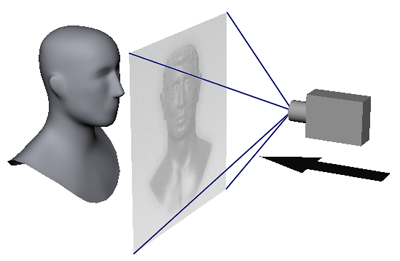
作業にオーバーレイするようにイメージ プレーンを配置することで、スカルプトまたはペイントをする際の参照として使用できます。

イメージを読み込むには
- [オブジェクト リスト]で、イメージをロードするカメラを選択します(または新しいカメラを作成します)。
- [カメラ]オブジェクトを展開し、[イメージ プレーン]オブジェクトをクリックします。
[プロパティ]ウィンドウにイメージ プレーンのプロパティが表示されます。
- [プロパティ]ウィンドウで[読み込み]をクリックします。
- ファイル ブラウザを使用して、イメージ プレーンとしてロードするイメージを選択し、[開く]をクリックします。
[3D ビュー]の中央、モデルの正面にイメージが表示されます(カメラが選択されていて、[3D ビュー]がカメラ ビューに設定されている場合)。
注: [イメージ ブラウザ]を使用してイメージを選択し、[イメージ プレーンを設定]アイコン  をクリックしてロードすることもできます。
をクリックしてロードすることもできます。
イメージ プレーンの位置、可視性、およびその他のプロパティを編集する
- [3D ビュー]でイメージを移動するには、[E]キーを押しながらマウス/スタイラスの左ボタンまたは中央ボタンを押して、イメージを回転または移動します。[イメージ プレーン]プロパティで移動、回転、またはスケール値を調整することで、イメージ プレーンの[変換]プロパティを編集します。
- イメージの透明度を変更するには、[可視性]プロパティを編集します。これは、イメージの背後にあるモデルがうまく表示されない場合に役立ちます。
- イメージ プレーンの深度を調整して、モデルの前面または背後に表示されるか、モデルと交差するようにするには、[奥行き]プロパティを調整します。
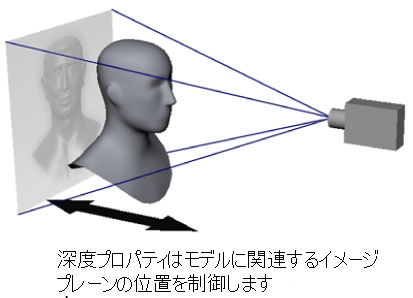
- カメラおよびイメージ プレーンを同時に移動するには、[Ctrl]+[Alt] を押しながらカメラを変換します。
- [オブジェクト リスト]でイメージ プレーンに関連付けられているカメラ ノードを選択し、[パンのロック]、[回転のロック]、[ズームのロック]プロパティをオンにすることで、カメラの変換コントロールをロックして、カメラが移動しないようにすることができます。
ヒント: イメージ プレーンを使用して、[3D ビュー]にイメージを一時的に読み込み、カラー ピッカーを使用してカラー値をサンプリングすることもできます。[移動]および[スケール]プロパティを設定することで、ビュー内の任意の場所にイメージを表示できます。